苹果手机如何设置酷炫屏锁 iphone锁屏界面自定义设置教程
苹果手机是目前市面上最受欢迎的智能手机之一,其独特的设计和功能吸引了无数消费者,其中iPhone锁屏界面的自定义设置更是让用户爱不释手。通过简单的操作,用户可以轻松设置酷炫的屏锁,个性化手机界面,让手机成为独一无二的个人标志。在这篇教程中,我们将详细介绍如何设置iPhone锁屏界面,让您的手机焕然一新。
iphone锁屏界面自定义设置教程
操作方法:
1.点击墙纸
苹果手机设置中,点击“墙纸”
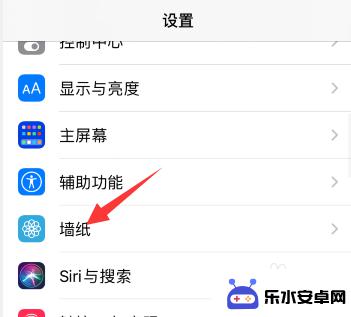
2.点击选取新墙纸
在墙纸设置中,点击“选取新墙纸”
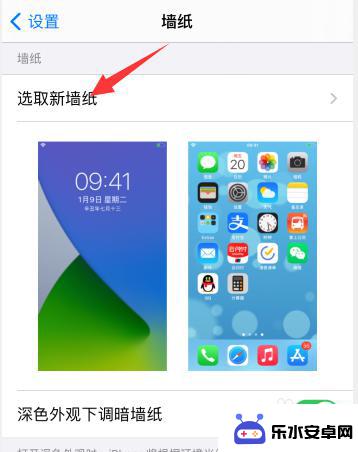
3.打开墙纸类型
在选取页面中,选择墙纸类型打开
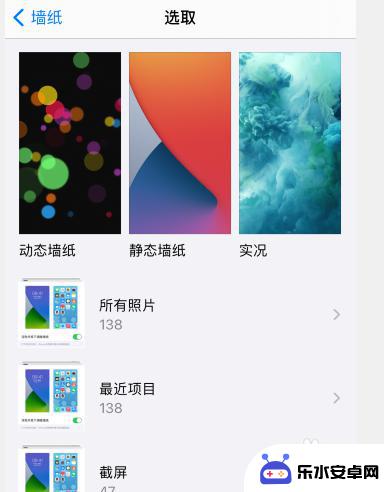
4.选择墙纸
点击选择一个喜欢的墙纸打开
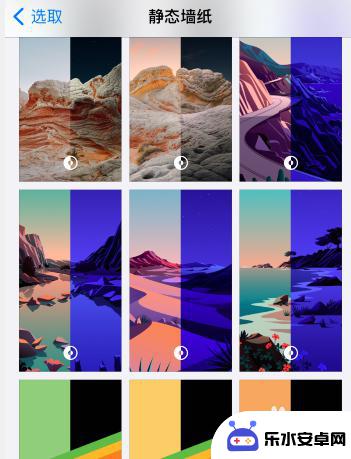
5.点击设定
点击墙纸右下角的“设定”
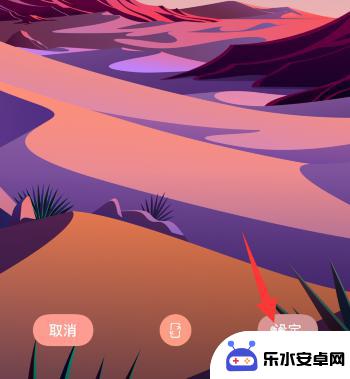
6.选择设定锁定屏幕
在底部出现的选项中,点击选择“设定锁定屏幕”即可
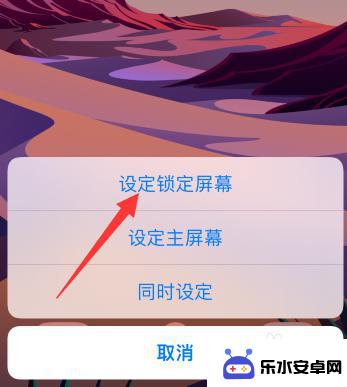
以上就是苹果手机如何设置酷炫屏锁的全部内容,如果遇到这种情况,你可以按照以上操作解决问题,非常简单快速。
相关教程
-
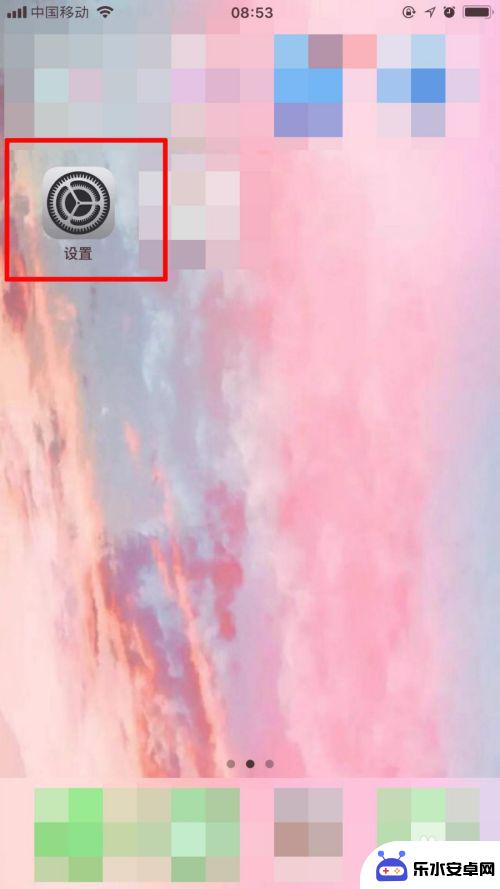 苹果手机怎么设置动态的 iPhone动态锁屏设置教程
苹果手机怎么设置动态的 iPhone动态锁屏设置教程iPhone动态锁屏设置教程是苹果手机用户中常见的话题之一,因为动态锁屏可以为我们的手机带来更加生动和个性化的界面,动态锁屏是指在锁屏状态下,手机不再呈现静态图片,而是展示一系...
2024-01-28 14:28
-
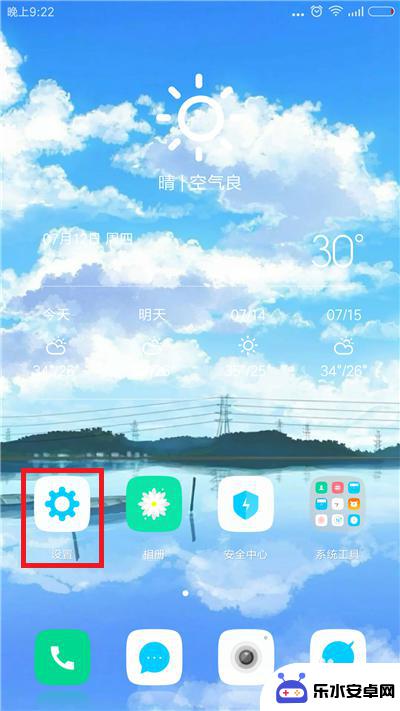 如何自动锁定手机屏幕 手机自动锁屏时间设置教程
如何自动锁定手机屏幕 手机自动锁屏时间设置教程在日常生活中,我们经常会忙碌于各种事务,往往忽略了手机屏幕长时间处于开启状态对电池和安全的影响,了解如何自动锁定手机屏幕并设置合适的自动锁屏时间就显得尤为重要。通过简单的设置和...
2024-06-11 10:39
-
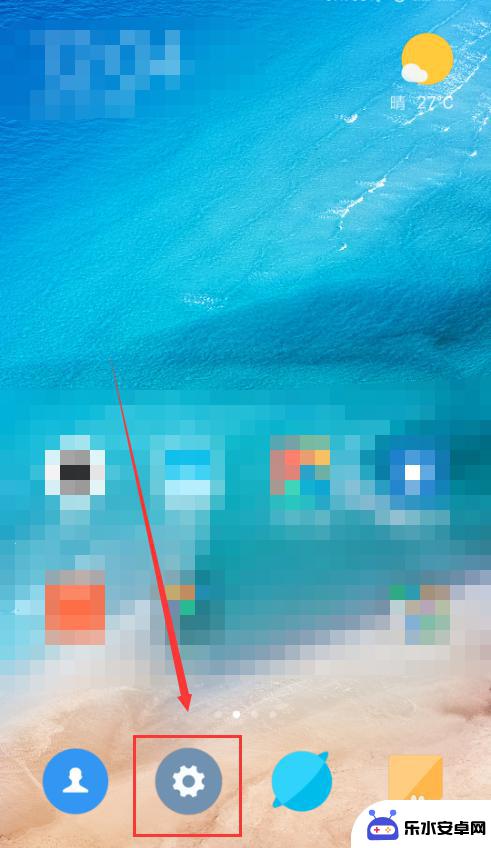 小米4s手机怎么设置锁屏 小米手机如何保持屏幕不锁定
小米4s手机怎么设置锁屏 小米手机如何保持屏幕不锁定小米4s手机的锁屏设置是非常简单的,用户只需要进入手机的设置界面,找到安全与隐私选项,然后选择锁屏与密码进行设置即可,在锁屏设置中,用户可以选择设置密码、图案、指纹等多种方式来...
2024-04-07 14:34
-
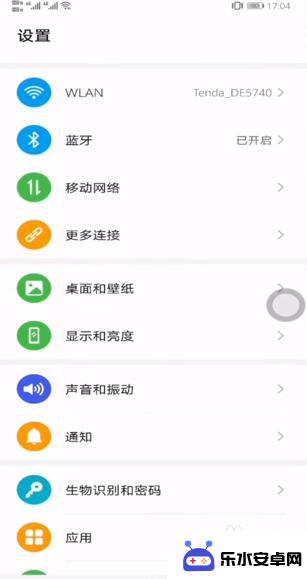 怎么更换手机锁屏 手机怎么更改锁屏壁纸
怎么更换手机锁屏 手机怎么更改锁屏壁纸想要让手机的锁屏界面焕然一新吗?不妨尝试更换手机的锁屏壁纸,让每次解锁手机都带来一丝新鲜感,在手机设置中,我们可以轻松地更改锁屏壁纸,选择喜欢的图片或者自定义照片作为锁屏背景。...
2024-03-15 11:19
-
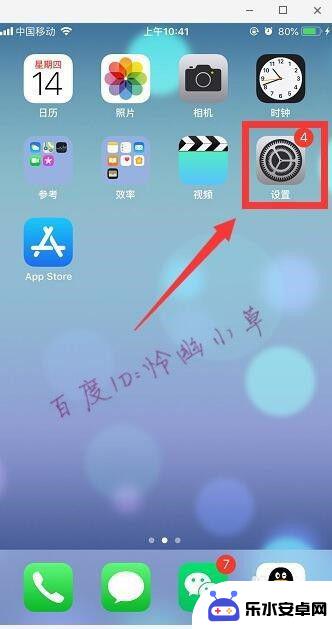 苹果手机锁屏加密码怎么设置 iphone设置密码锁屏步骤
苹果手机锁屏加密码怎么设置 iphone设置密码锁屏步骤苹果手机是目前市场上最受欢迎的智能手机之一,为了保护手机中的个人隐私和重要信息,设置密码锁屏是非常必要的一步,在iPhone上设置密码锁屏步骤非常简单,只需进入手机设置界面,找...
2024-08-02 13:31
-
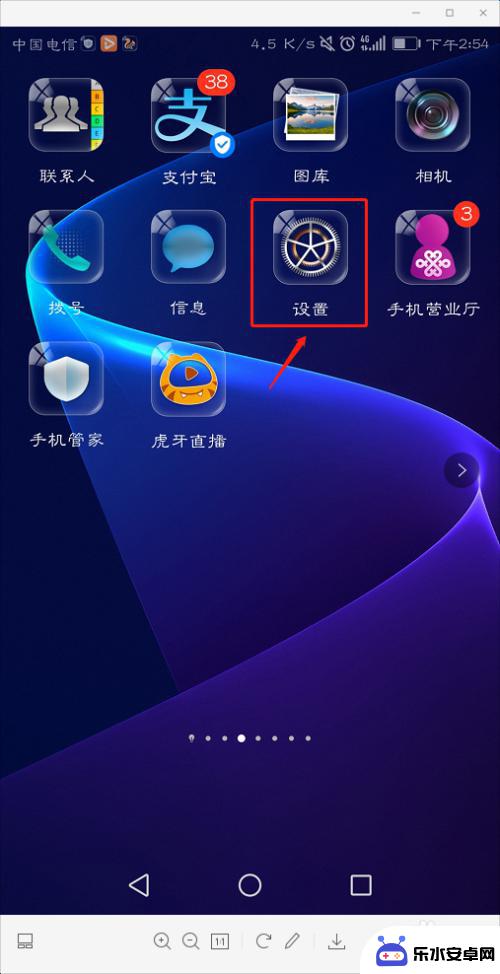 华为手机在哪里设置自动锁屏 华为手机锁屏密码如何设置
华为手机在哪里设置自动锁屏 华为手机锁屏密码如何设置华为手机作为当前市场上一款备受欢迎的智能手机品牌,其功能齐全且操作简便,其中设置自动锁屏和锁屏密码是保护手机安全的重要方法之一。在华为手机上设置自动锁屏非常简单,只需进入设置界...
2024-09-26 11:26
-
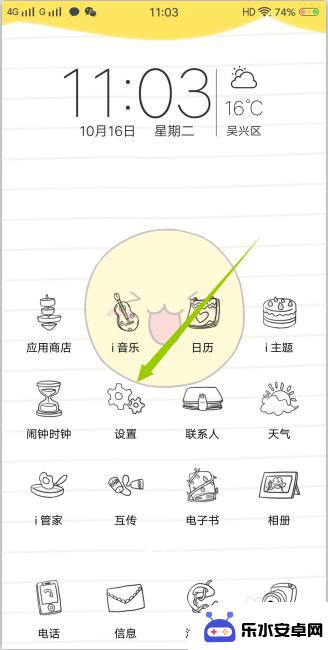 vivo手机横屏不能自动旋转怎么办 VIVO手机如何设置屏幕锁定竖屏
vivo手机横屏不能自动旋转怎么办 VIVO手机如何设置屏幕锁定竖屏VIVO手机在横屏时不能自动旋转可能会给用户带来困扰,但是通过简单的设置就可以解决这个问题,用户只需进入手机设置,找到屏幕锁定选项,将屏幕锁定设置为竖屏即可。这样手机在横屏时就...
2024-03-21 10:31
-
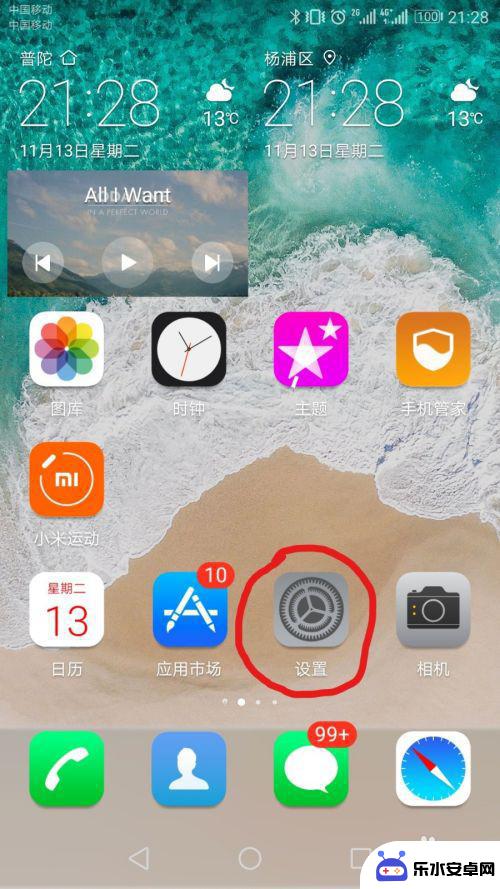 手机程序如何设置锁屏运行 如何设置手机app在锁屏后继续运行
手机程序如何设置锁屏运行 如何设置手机app在锁屏后继续运行在日常生活中,我们经常会遇到这样的情况:手机锁屏后,我们希望某些应用程序能够继续运行,比如下载任务、音乐播放等,如何设置手机程序在锁屏后继续运行呢?这种需求在某些特定场景下尤为...
2024-08-16 17:29
-
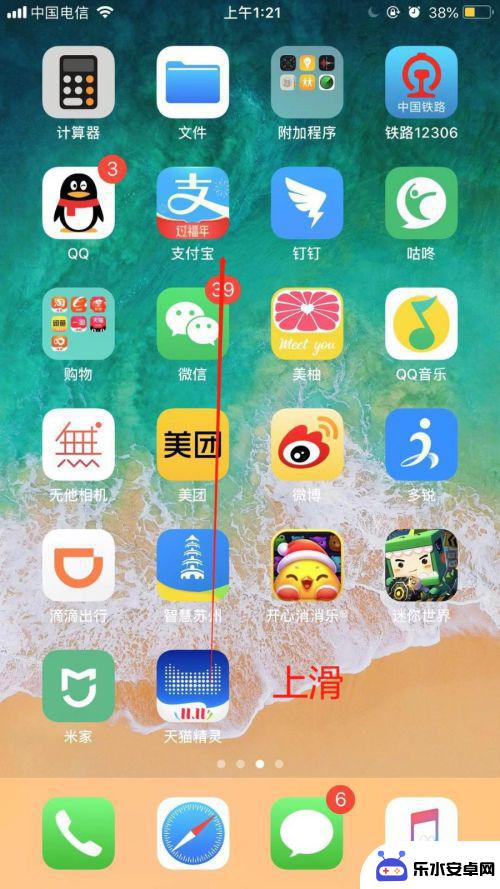 苹果手机如何锁定竖屏显示 苹果手机竖屏锁定功能在哪里设置
苹果手机如何锁定竖屏显示 苹果手机竖屏锁定功能在哪里设置苹果手机如何锁定竖屏显示?苹果手机竖屏锁定功能在哪里设置?对于许多用户来说,手机屏幕旋转可能是一个让人困扰的问题,有时候我们想固定屏幕为竖屏显示,但手机却自动转横屏,让我们感到...
2024-04-06 11:21
-
 朵唯手机微信通知怎么设置 微信消息锁屏显示设置教程
朵唯手机微信通知怎么设置 微信消息锁屏显示设置教程微信作为我们日常生活中不可或缺的通讯工具,随着手机的智能化,微信消息的锁屏显示设置也变得越来越重要,在使用朵唯手机时,如何设置微信消息的锁屏显示就变得尤为关键。下面就为大家详细...
2024-04-08 13:43
热门教程
MORE+热门软件
MORE+-
 智能AI写作最新版免费版
智能AI写作最新版免费版
29.57MB
-
 扑飞漫画3.5.7官方版
扑飞漫画3.5.7官方版
18.34MB
-
 筝之道新版
筝之道新版
39.59MB
-
 看猫app
看猫app
56.32M
-
 优众省钱官方版
优众省钱官方版
27.63MB
-
 豆友街惠app最新版本
豆友街惠app最新版本
136.09MB
-
 派旺智能软件安卓版
派旺智能软件安卓版
47.69M
-
 黑罐头素材网手机版
黑罐头素材网手机版
56.99M
-
 拾缘最新版本
拾缘最新版本
8.76M
-
 沐风跑步打卡2024年新版本
沐风跑步打卡2024年新版本
19MB